Avancerade ämnen¶
Anslut din filserver¶
Sättet att ansluta filservrarna är olika, beroende på var filservern är.
Filen servern kan vara placerad i samma lokala nätverk (LAN) som CentreStack Server. I detta fall är en direkt nätverksdelningsanslutning bäst. Vanligtvis kombineras detta med att upprätta en direkt LDAP-anslutning till Active Directory.
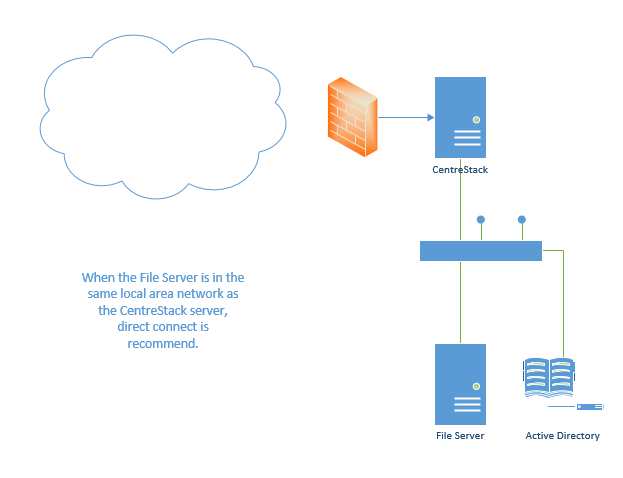
FILSERVERANSLUTNING¶
Filen server kan också vara avlägsen, borta från CentreStack servern och på kundens plats. I detta fall är det bäst att använda en filserveragent. Filserveragenten kommer att installeras på filservern och den kan koppla upp sig mot kundens Active Directory och synkronisera både mappinnehåll och Active Directory över HTTPS. I detta fall kommer du i användargränssnittet att se ”Proxied AD User” för att indikera att Active Directory-användaren eller gruppen kommer från filserveragenten.
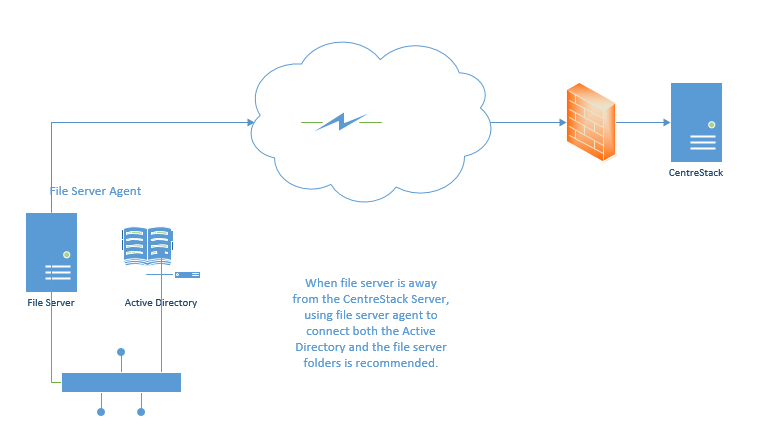
SERVERAGENTANSLUTNING¶
Det bästa sättet att börja använda en filserveragent för att ansluta till en fjärrfilserver är att starta med migreringsguiden från webbportalen.
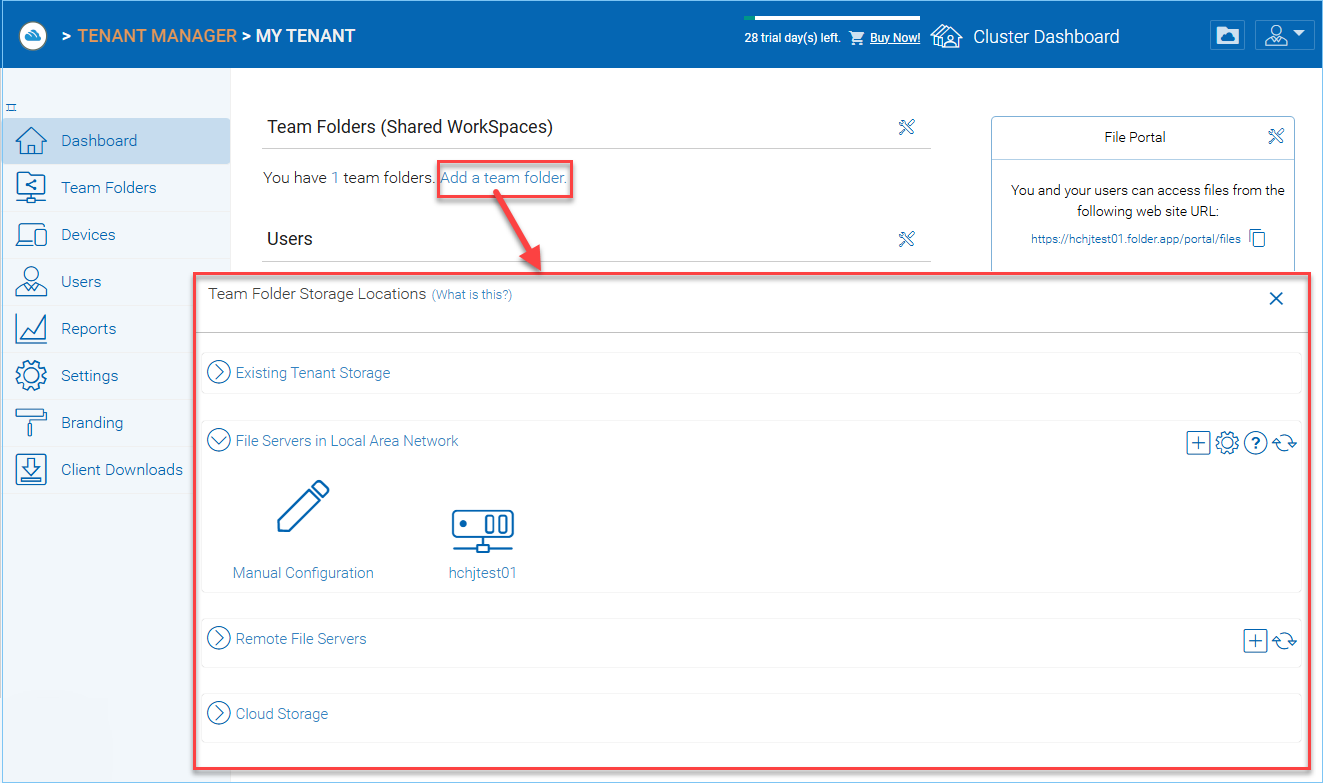
LAGRINGSPLATSER FÖR TEAMMAPPAR¶
Filer och mappbehörigheter¶
Om dina filer och mappar finns på en filserver i samma lokala nätverk (LAN) som CentreStack-servern, är det bästa sättet att hantera fil- och mappbehörigheter att delegera det till 100% till NTFS-behörigheten. I ”Storage Manager”, när du bifogar lokal lagring, finns det ett alternativ ”Alltid åtkomst till lagringen med användarens inloggningsidentitet”, Detta alternativ kan användas för att delegera fil/mapp-behörighetskontroll direkt till NTFS.
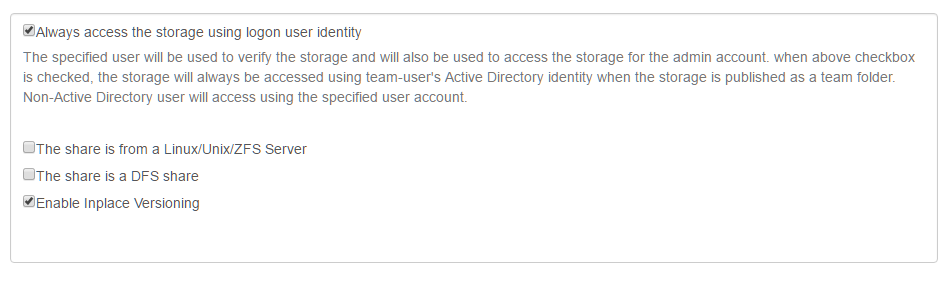
INSTÄLLNINGAR FÖR FIL- OCH MAPPBEHÖRIGHETER¶
Om du inte använder infödda NTFS-rättigheter. Till exempel, om du använder molnlagringstjänster som Amazon S3 eller OpenStack Swift, kan du använda CentreStacks mappbehörigheter.
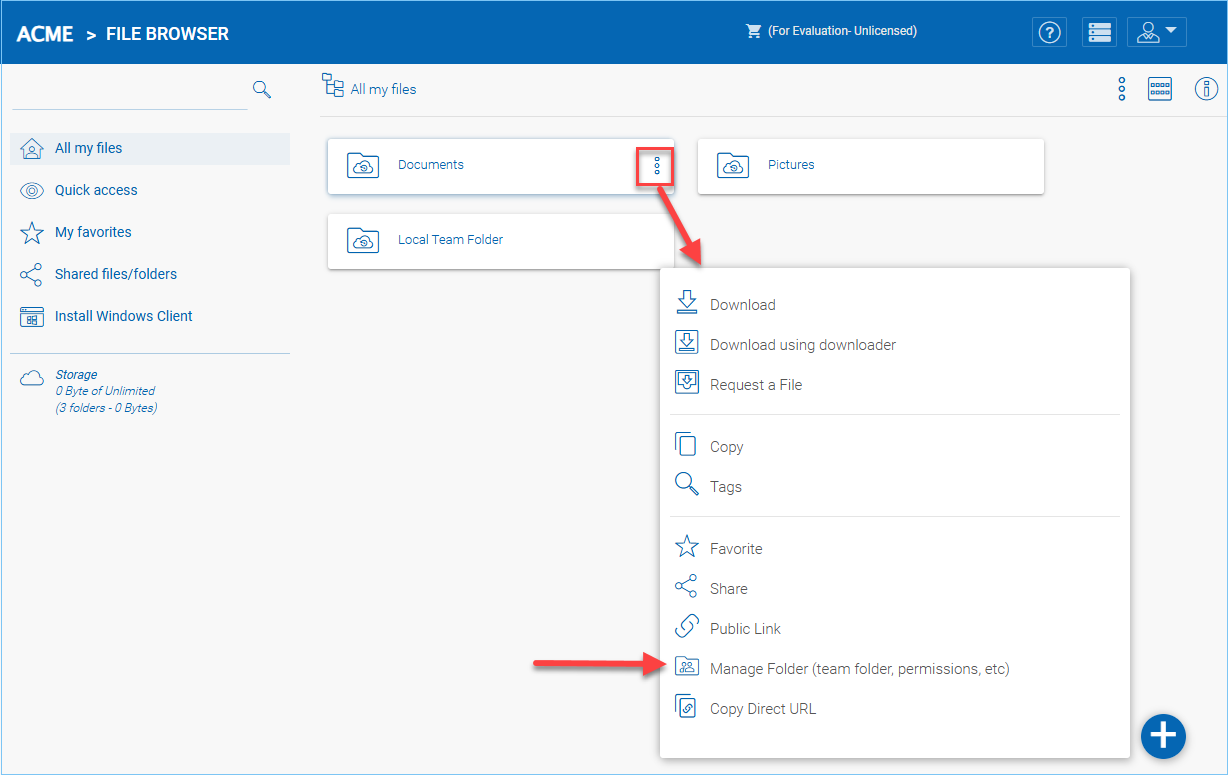
HANTERA MAPPINSTÄLLNINGAR¶
Konfigurera Active Directory¶
När Active Directory finns i det lokala nätverket (LAN) kan LDAP användas för att ansluta till Active Directory. Det finns flera fall här,
Ibland vill du att användarkontot ska skapas automatiskt så att det blir enkelt för administratören.
Ibland vill du att användarkontot ska vara begränsat till en specifik AD-grupp, men fortfarande automatiskt skapa användarkontot när användarna finns i AD-gruppen.
Ibland vill du att användarkontot ska vara begränsat till en specifik organisationsenhet.
AD-konto automatisk provisionering¶
Detta är standardinställningen i Inställningar -> Inställningar för Active Directory.
Så länge som ”Tillåt inte automatisk skapande av användare” inte är ikryssad, kommer Active Directory-användare att tillåtas att gå till webbportalen och logga in. Första gången användaren loggar in kommer dess CentreStack-konto att bli automatiskt försett.
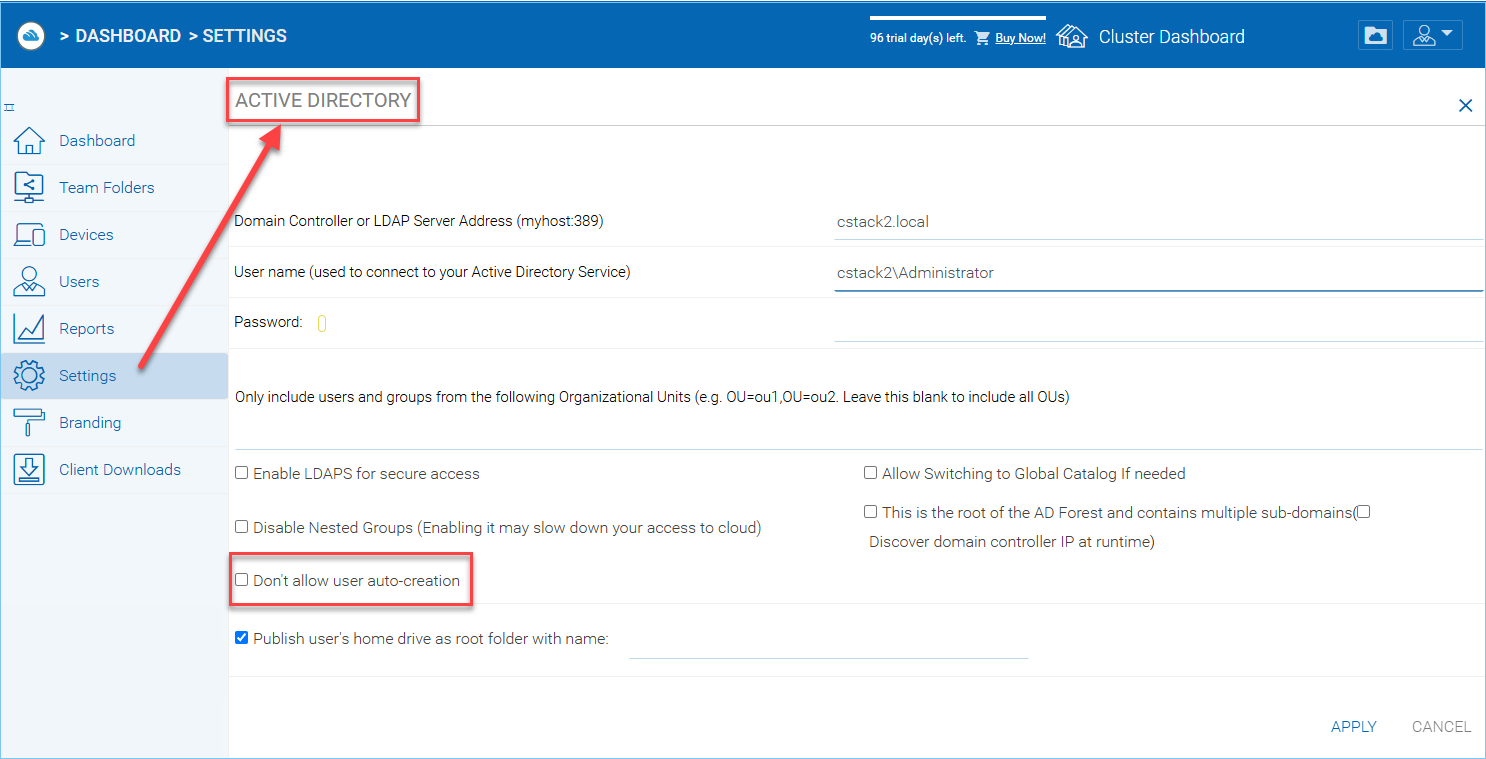
INSTÄLLNING FÖR AUTOMATISK ANVÄNDARSKAPANDE¶
AD-konto automatprovisionering, begränsad till organisationsenhet¶
Fältet för organisationsenheten kan användas för att ytterligare begränsa det Active Directory-användarkonto som kan provisioneras automatiskt.
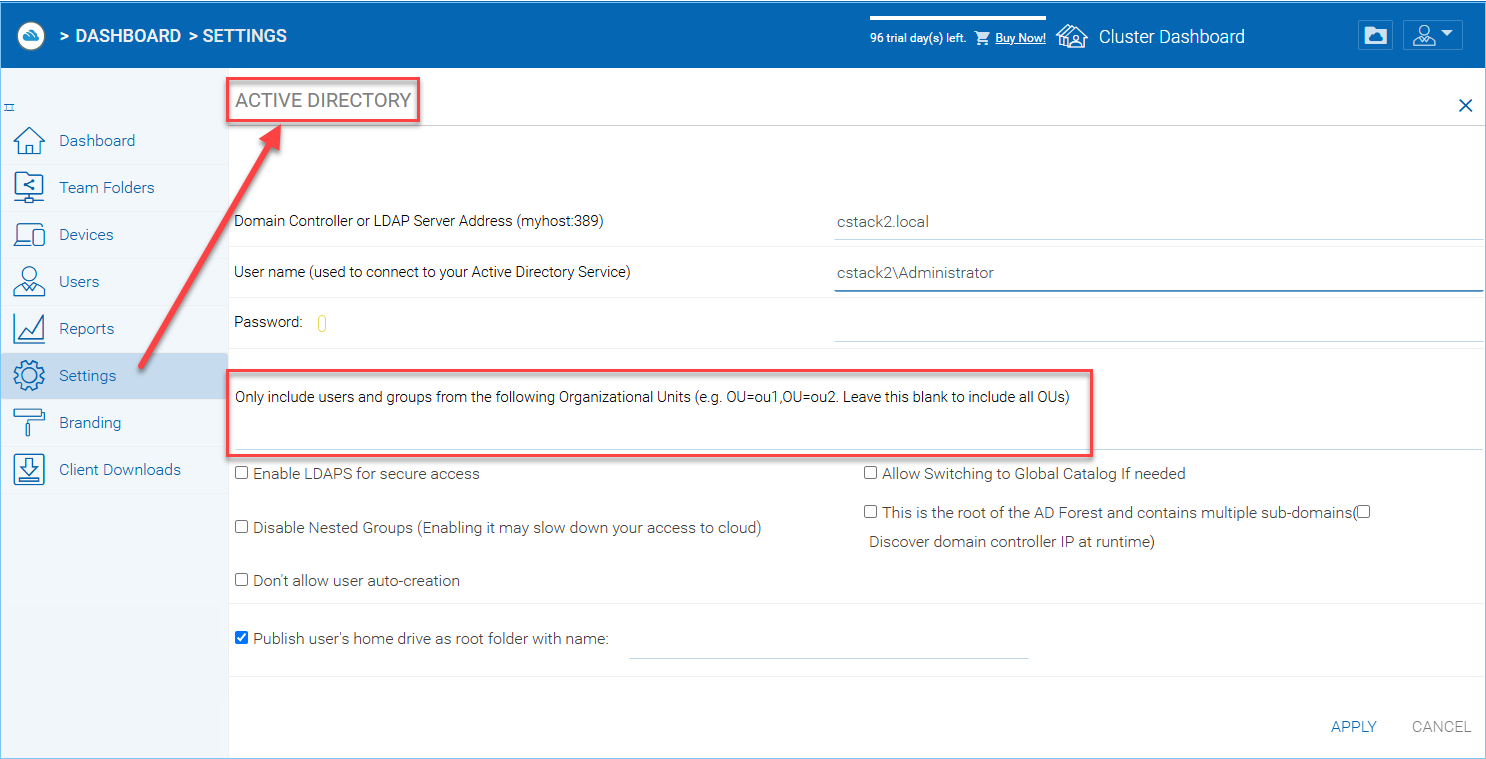
BEGÄNSA TILL ORGANISATIONSENHETSINSTÄLLNING¶
Formatet för organisationsenheten är OU:s distinkta namn minus DC-suffixet.
Till exempel är följande OUs egenskap: distinguishedName => OU=tenant11,DC=tsys,DC=gladinet,DC=com
När det placeras i OU-fältet kan DC-suffixet tas bort så att endast OU=tenant11 krävs.
Observera
OU=tenant11
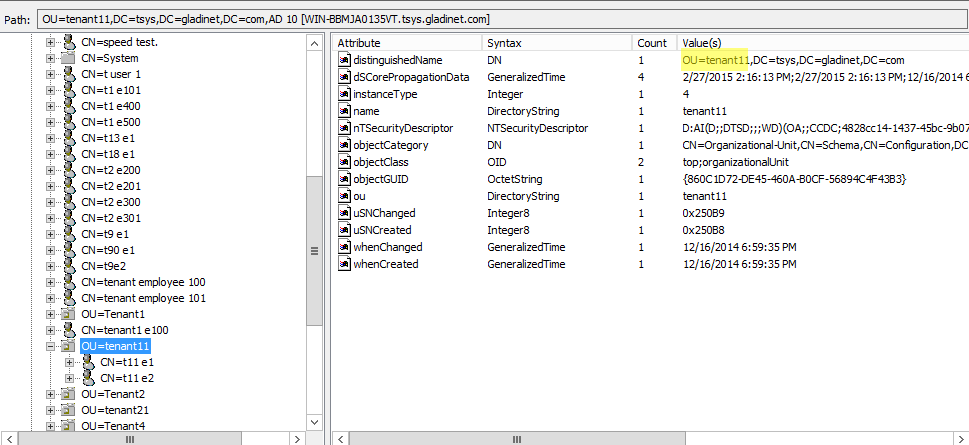
OU EGENDOMSPLATS¶
Automatisk provisionering av AD-konto, begränsad till en specifik AD-grupp.¶
Från användarhanteraren kan du importera AD-gruppen och användarna i AD-gruppen kommer automatiskt att kunna få kontot tillhandahållet.
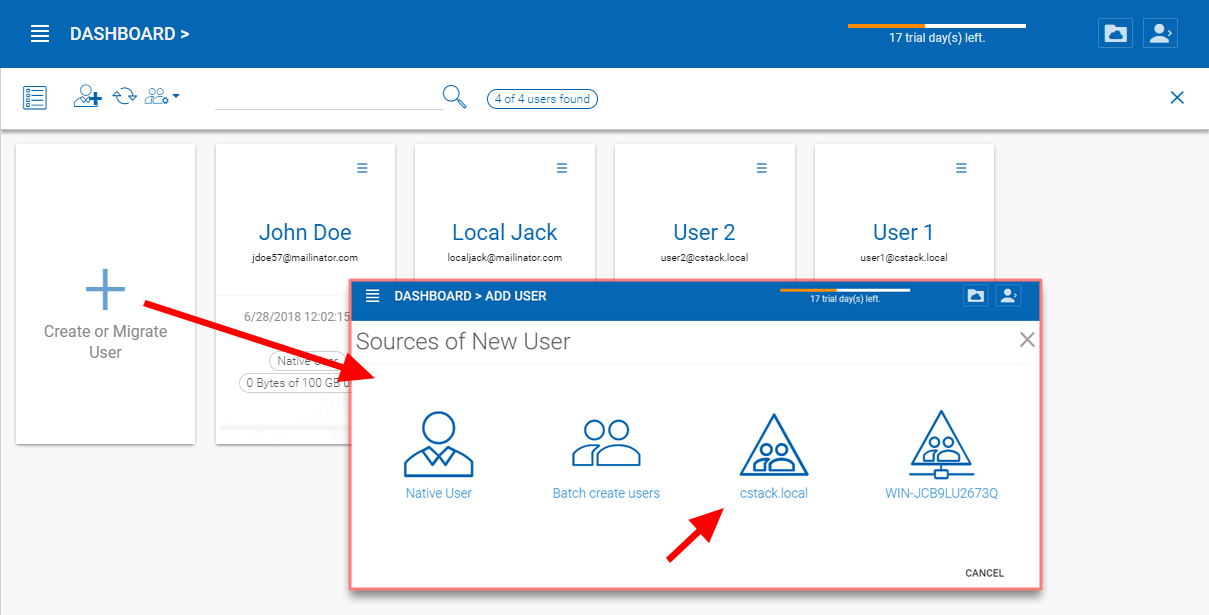
MIGRERA ANVÄNDARE FRÅN ACTIVE DIRECTORY¶
Här är en demovideo för att importera AD-grupp.
Konfigurera offline-mapp¶
I en miljö för samarbete i team finns det flera bästa praxis relaterade till hantering av offline-mappar.
Här är flera parametrar att ta hänsyn till:
Inställningar för Teammappar Offline¶
Om du har en stor teammapp eller flera teammappar som är ganska stora, är det inte en bra praxis att aktivera teammappen för offlineanvändning från roten. Istället kan du välja att inte aktivera offline eller bara aktivera en delmängd av undermappar som är relativt små och samtidigt används oftare. Om du vill aktivera en delmängd av undermappar inom teammappar för offlineåtkomst, kan du börja med att gå till avsnittet för mappbehörigheter. Du kan komma åt detta genom att klicka på ”Team Mappar” (1) från menyn på vänster sida. ”Redigera” (2) den valda mappen. I fliken ”Mappbehörigheter” i redigeringsfönstret, välj ”Tvinga offlinecache på inbyggd klient” (3), och tillämpa ändringen.
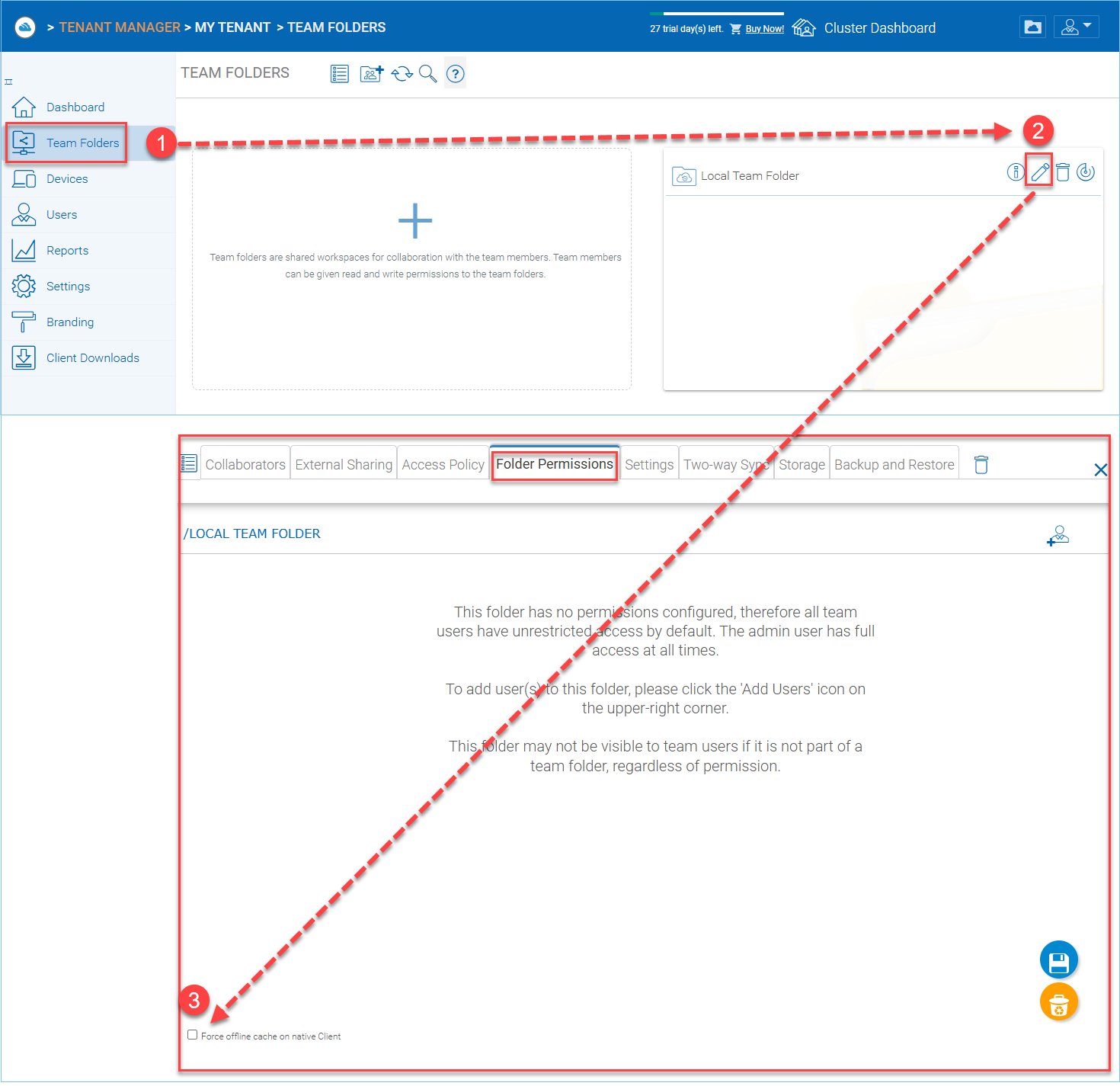
AKTIVERA OFFLINEÅTKOMST FÖR NATIV KUND¶
Om du vill inaktivera offlineåtkomst för teammappen helt och hållet kan du ändra inställningen från avsnittet Teammappar genom att välja fliken ”Inställningar” nedan (1) i fönstret för att redigera teammappen och välja alternativet ”Inaktivera offlineåtkomst” (2). Glöm inte att spara dina ändringar (3).
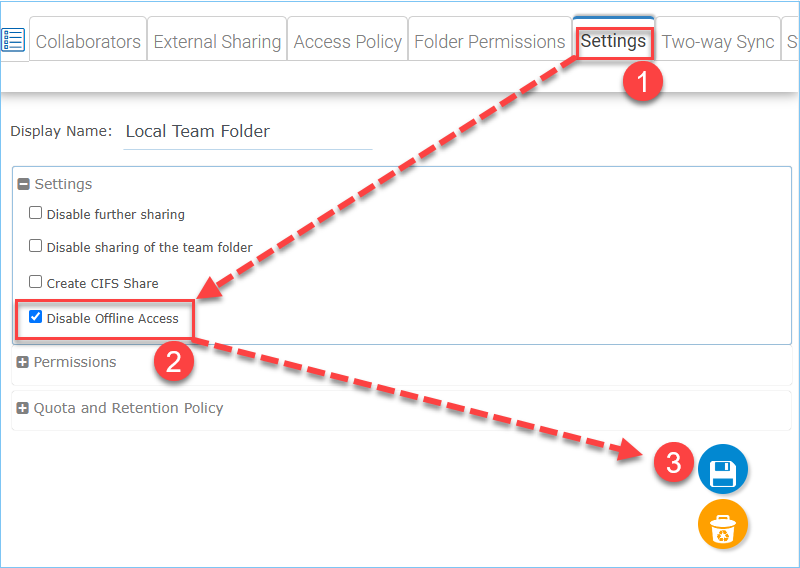
INAKTIVERING AV OFFLINEÅTKOMST FÖR TEAMSHARE¶
Användarinställningar för offline¶
När användare skapas i CentreStack-systemet (inklusive användare importerade från Active Directory) finns det en offline-flagga vid användarskapandet.
Normalt rekommenderar vi inte att markera ”Aktivera offlineåtkomst för alla mappar”, eftersom det kommer att försöka ladda ner varje enskild fil för användaren när användaren är ansluten, vilket kan använda mycket bandbredd och saktar ner saker och ting.
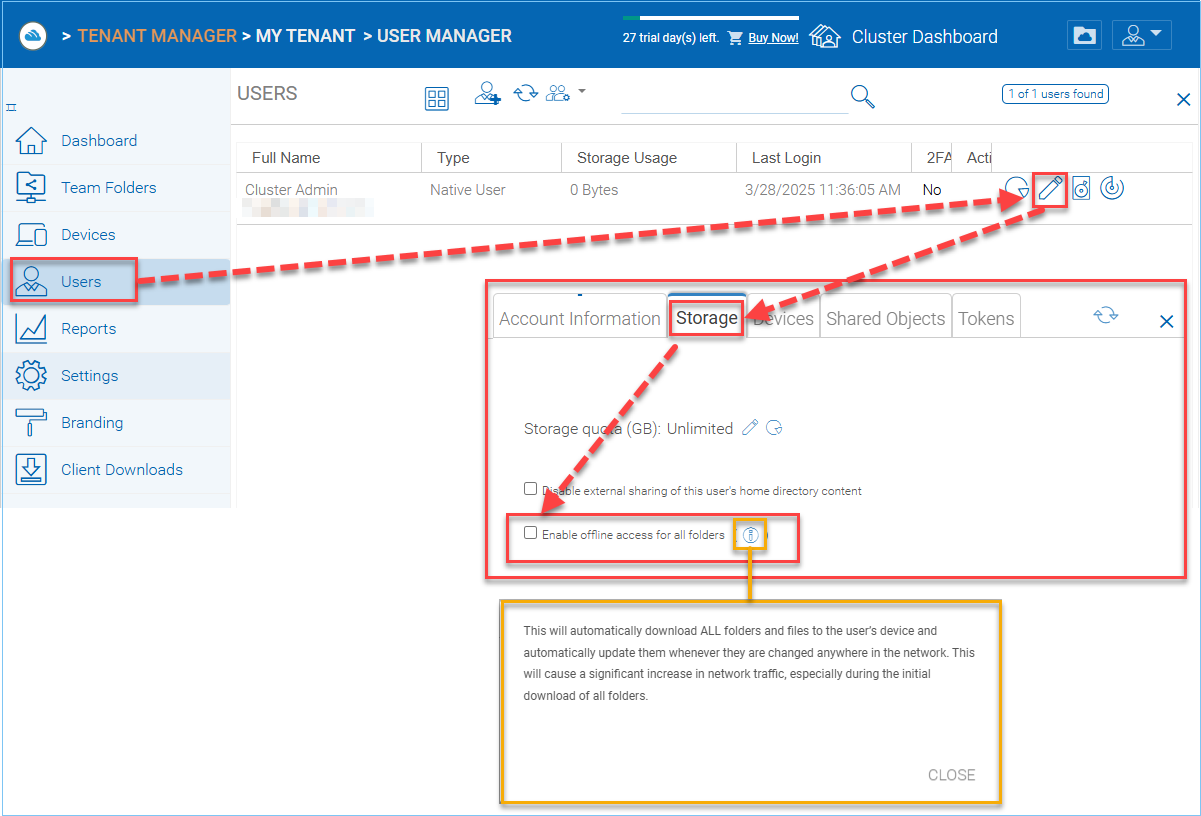
AKTIVERA OFFLINEÅTKOMST PER ANVÄNDARE¶
Observera
Detta kommer automatiskt att ladda ner ALLA mappar och filer till användarens enhet och automatiskt uppdatera dem när de har ändrats någonstans i nätverket. Detta kommer att orsaka en betydande ökning av nätverkstrafiken, särskilt under den inledande nedladdningen av alla mappar.
Utan det kan användaren fortfarande välja vilken mapp som ska markeras som offline.
Användarmanual Offline-inställningar¶
Under vanlig användning av filer och mappar kan användare markera mappar som offline.
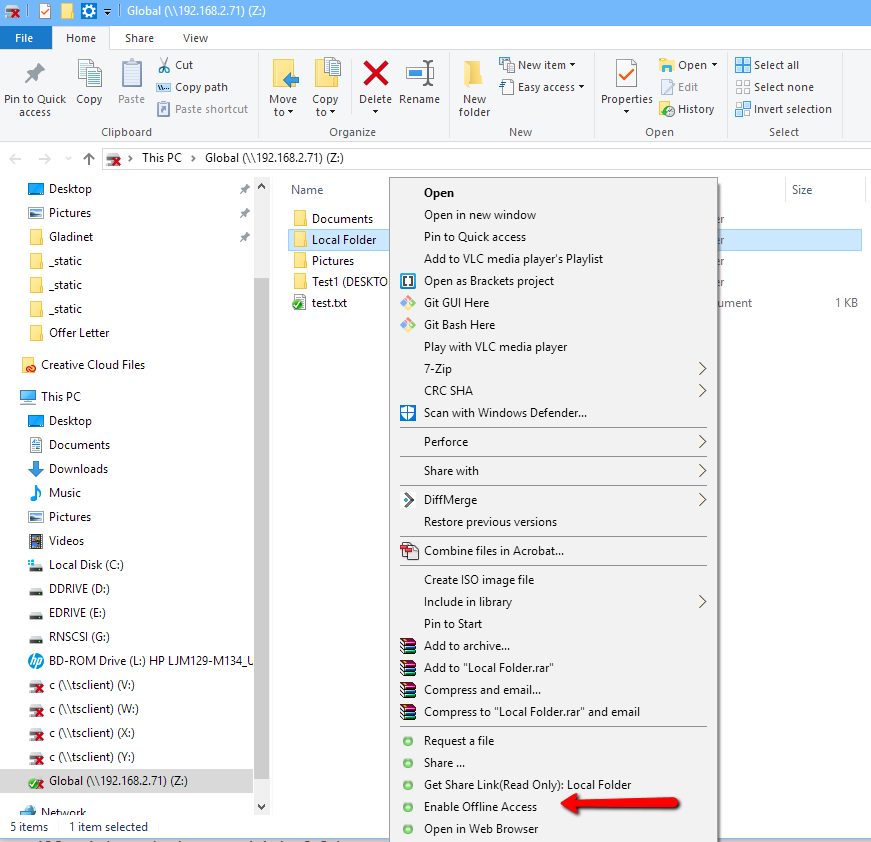
AKTIVERA OFFLINEÅTKOMST PÅ KLIENTNIVŶ
Summary¶
Administratörer kan hantera den övergripande offline-policyn relaterad till teammappar och användare. I fall där teammappens storlek är liten och användarstorleken är liten, kan en administratör aktivera offline-flaggan för att skicka filer och mappar till användarnas enheter.
Dock i de fall där teammappens storlek är stor och antalet användare inte är litet, rekommenderar vi att administratören aktiverar så få offline-flaggor/inställningar som möjligt på administratörssidan. Användarna kan fortfarande hantera offline själva inom sin arbetsmapp på individuell basis.